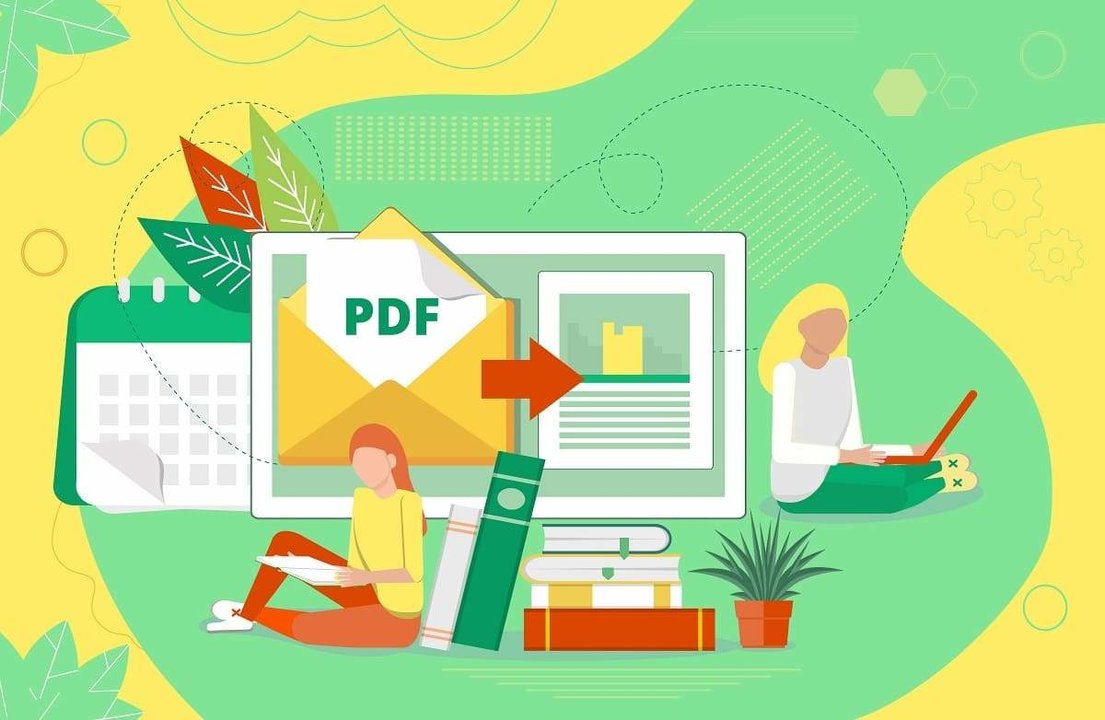Estudies o trabajes, esta herramienta de edición de PDF te permitirá realizar todos aquellos cambios que necesites en apenas 5 pasos.
FormatPDF es una herramienta gratuita y fácil de usar que te permite editar, convertir y gestionar documentos PDF. Esta herramienta se ha convertido en una de las mejores opciones para usuarios de todos los niveles de habilidad para editar documentos PDF.
Puedes subrayar un PDF con el editor de FormatPDF, dividir un documento PDF, escribir, editar o convertir un PDF en otros formatos.
Lo mejor de todo es que podrás hacerlo de manera totalmente gratuita y online. Además, podrás descargarlo siempre que quieras tras los ajustes que realices.
Una de las opciones más interesantes dentro de la herramienta es la edición, que cuenta con una serie de características de lo más interesantes.
Cómo subrayar un PDF con FormatPDF
Lo primero que debes tener claro es que podrás realizar cualquier tipo de edición dentro del PDF. Desde el texto, hasta dibujos, subrayados y edición de colores.
1. Sube el PDF
El primer paso consiste en subir el documento PDF. Puedes hacerlo seleccionando el archivo PDF desde tu ordenador o arrastrándolo directamente.
2. Selecciona la herramienta adecuada
Para poder subrayar un texto, lo que debes hacer es seleccionar la opción "Dibujar". Una vez seleccionada, configura el trazado como recto, y no libre.
Lo siguiente es escoger el color. Puedes seleccionar los que vienen predeterminados o colocar el código del color con el que deseas destacar las palabras de tu documento PDF.
Recuerda seleccionar el grosor del trazado. Así podrás adaptar la línea recta del subrayado al tamaño del texto.
3. Subraya lo que desees destacar en tu documento PDF
Ahora que la herramienta está perfectamente configurada, solo debes hacer click al inicio de la palabra o frase que deseas destacar, arrastrar y soltar cuando desees dejar de subrayar.
En caso de que te equivoques seleccionando el texto destacado, solo debes retroceder con las flechas situadas en la parte superior, justo donde se encuentran el resto de herramientas.
4. Descarga el PDF editado en FormatPDF
Una vez termines de realizar todos los cambios y ajustes necesarios en tu documento PDF, es el momento de guardarlo en tu ordenador.
Para ello, basta con hacer click en la parte inferior derecha de tu pantalla, en el botón rojo "Descargar". Se realizará una descarga automática y tu documento quedará guardado correctamente en tu dispositivo.
Razones por las que subrayar tus documentos PDF
Subrayar un documento PDF te ayuda a mantener tu trabajo organizado. Si estás trabajando con muchos documentos, es posible que te resulte difícil encontrar la información que necesitas rápidamente. Subrayar partes importantes del documento no solo te ayuda a encontrar la información con mayor facilidad, sino que también te permite recordar qué partes del documento debes revisar más a fondo.
Además, la función de subrayado también te ayuda a destacar la información importante de un documento para que la puedas compartir con otros. Por ejemplo, si estás enviando un documento PDF a alguien para su revisión, puedes subrayar las partes específicas que quieres que él o ella preste atención. Esto te ahorrará tiempo al no tener que explicar cada detalle del documento al destinatario.
Otra de las ventajas de subrayar un documento PDF es que te permite añadir notas a tu documento. Esto es útil si deseas hacer un seguimiento de las partes del documento que has revisado, o si quieres señalar algo importante.
Como puedes ver, hay muchas razones por las que deberías considerar subrayar tus documentos PDF. Si estás trabajando con documentos PDF con frecuencia, entonces es una buena idea aprender cómo subrayar un documento PDF.